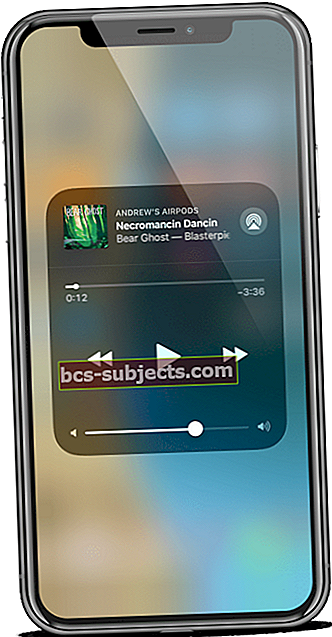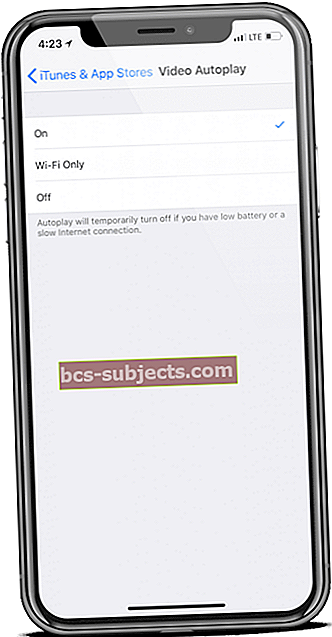Apple đã phát hành iOS 11 trở lại vào tháng 11 năm 2017 và nó đánh dấu một chút cải tiến trên bề mặt so với iOS 10. Tuy nhiên, bên dưới có một loạt tính năng mới được tích hợp, bao gồm những thứ như 'kéo và thả. 'Vấn đề của bản cập nhật iOS này là tất cả các lỗi gây khó chịu cho người dùng. Một lỗi như vậy, hay được gọi là lỗi âm nhạc iOS 11, liên quan đến việc Apple Music vẫn ở trên màn hình khóa của bạn, ngay cả khi bạn không nghe bất kỳ bản nhạc nào.
Vấn đề này đã được ghi nhận đầy đủ trên Diễn đàn hỗ trợ chính thức của Apple, cũng như các trang web và diễn đàn khác như Reddit. Như trường hợp của những lỗi “nhỏ hơn” này, vẫn chưa có bất kỳ phản hồi chính thức hoặc bản sửa lỗi nào được đưa ra. Điều này khiến mọi người thử các phương pháp mới và tự tìm kiếm các bản sửa lỗi.
Đọc đề xuất
- Apple Music không hoạt động trên iPhone hoặc iPad? Sửa lỗi
- Cách tắt điều khiển nhạc tự động trên Apple Watch
- Cách khắc phục sự cố tin nhắn và iMessage trong iOS 11
Hôm nay, chúng tôi sẽ xem xét một số bản sửa lỗi có thể có, những bản sửa lỗi này sẽ giúp loại bỏ tiện ích Apple Music khó chịu đó trên màn hình khóa của bạn. Thật không may, lỗi này còn xâm phạm hơn một chút so với việc chỉ đóng ứng dụng Apple Music từ trình chuyển đổi ứng dụng.
Nếu sự cố của bạn là khác, hãy xem bài viết mở rộng của chúng tôi về cách khắc phục lỗi Apple Music Không hoạt động trên iDevices và các mẹo khác về cách xử lý (các) lỗi nhạc iOS
Khắc phục những điều cơ bản
Mặc dù chúng tôi đã tuyên bố rằng việc sửa tiện ích "bị kẹt" sẽ không hoạt động khi chỉ cần đóng ứng dụng Apple Music. Tất nhiên, bạn có thể bắt đầu từ đây trước khi chuyển sang các bước khắc phục sự cố chuyên sâu hơn.
Nếu quá trình đóng ứng dụng không hoạt động, phương pháp tiếp theo mà chúng tôi khuyên bạn nên thử là khởi động lại thiết bị. Một số người dùng đã tuyên bố rằng điều này đã hiệu quả với họ, vì tiện ích này đã biến mất sau khi iPhone khởi động lại đúng cách.
'Hard reset' là một bước khác đã được đề cập một vài lần như một cách khắc phục có thể. Có vẻ như vấn đề là người dùng sợ điều này có nghĩa giống như 'khôi phục cài đặt gốc.' Đây không phải là trường hợp, vì 'khôi phục cài đặt gốc' có nghĩa là bạn tắt iPhone hoặc iPad của mình, đảm bảo rằng nó hoàn toàn được tắt giữ nguồn tắt trong 30 giây trước khi bật lại. Không có cài đặt nào của bạn sẽ bị mất và iPhone của bạn sẽ hoạt động trở lại.
Phức tạp hơn một chút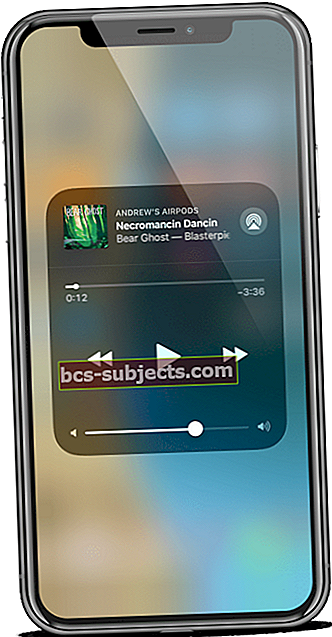
Nếu khởi động lại vẫn chưa xóa tiện ích khỏi màn hình khóa của bạn, thì chúng tôi sẽ đi sâu vào một số phương pháp chuyên sâu hơn.
Đầu tiên trong số đó bao gồm các bước sau:
- Vuốt lên hoặc từ trên cùng để mở Trung tâm điều khiển
- Nhấn và giữ tiện ích âm nhạc trong 3 giây để mở toàn bộ tiện ích âm nhạc
- Khi nó đã mở, hãy đảm bảo rằng nhạc của bạn không phát
- Nhấn vào vùng "xám" bên ngoài tiện ích con
Một số người đã thử phương pháp này và tuyên bố rằng nó sẽ đóng ứng dụng Apple Music, cùng với việc xóa tiện ích màn hình khóa.
Có một phương pháp khác có thể hoạt động yêu cầu bạn đi sâu vào cài đặt cho Apple Music. Điều này có liên quan đến tính năng ‘Show Music’ cho phép người dùng sử dụng hoặc xóa dịch vụ phát trực tuyến Apple Music khỏi chính ứng dụng Music.
Dưới đây là các bước để tắt 'Show Music' cho Apple Music:
- Mở cài đặt
- Chọn 'Âm nhạc'
- Chuyển đổi 'Show Apple Music'
- Khởi động lại
Phương pháp này có thể hơi kỳ lạ đối với những người thường xuyên sử dụng Apple Music, vì tab trong ứng dụng Âm nhạc sẽ bị xóa. Tuy nhiên, nó đã được cho là khắc phục sự cố cho người dùng, vì vậy ít nhất, phương pháp này cũng đáng để thử.
Khu nghỉ dưỡng cuối cùng
Một số tùy chọn cuối cùng mà bạn có ở đây yêu cầu bạn tìm hiểu sâu hơn một chút về cài đặt. Tập hợp các bước đầu tiên sẽ yêu cầu bạn tắt hoàn toàn thông báo từ Apple Music.
Tắt thông báo cho ứng dụng âm nhạc
- Mở cài đặt'
- Cuộn xuống và chọn 'Thông báo'
- Chọn 'Âm nhạc'
- Chuyển đổi 'Cho phép thông báo'
- Khởi động lại
Tắt tự động phát video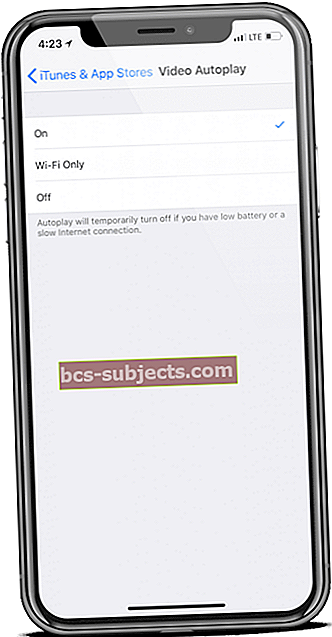
Gần đây, Apple đã làm việc để tích hợp video âm nhạc và hơn thế nữa vào ứng dụng Apple Music. Một tác dụng phụ của điều này có thể là tiện ích trên màn hình khóa không hoàn toàn hiểu rằng bạn đang không phát bất kỳ nội dung nào và có thể đang đợi nội dung thực sự được phát.
Các bước sau sẽ giúp bạn tắt tính năng AutoPlay của iOS:
- Mở cài đặt
- Chọn 'iTunes & App Store'
- Chọn 'Tự động phát video'
- Chọn 'Tắt'
- Khởi động lại
Tắt Chế độ xem hôm nay
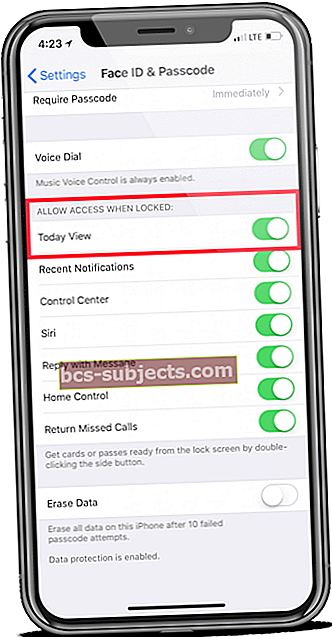
Tùy chọn cuối cùng mà chúng tôi đề xuất yêu cầu bạn tắt 'Chế độ xem hôm nay' khỏi thông báo của mình.
Có vẻ như điều này có thể đang can thiệp vào Apple Music, buộc tiện ích trên màn hình khóa hiển thị ngay cả khi nhạc đang phát liên tục.
Tắt Chế độ xem Hôm nay
- Mở cài đặt'
- Chọn 'Touch ID & Mật mã'
- Nhập mật mã của bạn
- Cuộn và chuyển đổi công tắc cho 'Chế độ xem hôm nay'
- Khởi động lại
Phải làm gì tiếp theo?
Nếu không có bước nào trong số này hiệu quả với bạn hoặc tiện ích trên màn hình khóa tiếp tục xuất hiện lại sau một thời gian, bạn có thể nghĩ rằng mình không may mắn. Bạn có thể liên hệ với Bộ phận hỗ trợ của Apple để xem liệu có bất kỳ thay đổi nào mà Apple biết rằng chúng tôi không thực hiện hay không.
Là một người hiện đang làm rung chuyển iOS 12 Public Beta, tôi có thể chứng thực rằng bản cập nhật mới nhất đã khắc phục sự cố cho chính tôi. Đây có thể là điều bạn có thể cân nhắc, nhưng điều quan trọng cần nhớ là các chương trình beta này chứa nhiều lỗi khác nhau trong các lĩnh vực khác.
Nếu bạn tình cờ có một phương pháp khác mà chúng ta chưa thảo luận ở đây, vui lòng cho chúng tôi biết trong phần nhận xét bên dưới!
Mẹo dành cho người đọc 
- Đối với tôi, điều đã khắc phục đầu tiên là vô hiệu hóa Thư viện âm nhạc iCloud, khởi động lại và sau đó bật lại sau khi khởi động lại. Hãy thử một lần! Nó chỉ có thể giải quyết vấn đề của bạn
- Thử thêm một bài hát mà không cần thêm bài hát đó vào bất kỳ danh sách phát nào
- Điều này đã khắc phục sự cố cho tôi: Cài đặt> iTunes & App Store> Đăng xuất và đăng nhập lại
Tín dụng hình ảnh: REDDIT